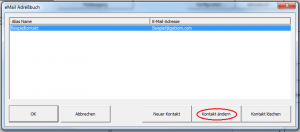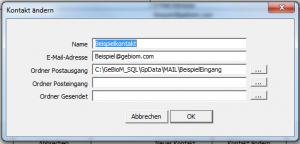eMail Adressbuch
Um ihre Kundendaten per Email zu übertragen können Sie zu Ihrem Adressbuch Kontakte hinzufügen. Das Adressbuch erreichen Sie in Version 6.5 über „Datei“ -> „eMail Verwaltung“ -> „Adressbuch ..“ (s. Abbildung 7). In Version 7 über „GP Touch Mail“ -> „E-Mail Verwaltung“ -> „Adressbuch ..“ (s. Abbildung 7).
Haben Sie eine Mail.ini kopiert, sollte der folgende Dialog bereits einen „Beispielkontakt“ enthalten. Klicken Sie auf den Beispielkontakt, so dass dieser blau hinterlegt ist (s. Abbildung 8).
Klicken Sie anschließend auf „Kontakt ändern“, passen Sie im folgenden Dialog (s. Abbildung 9) die einzelnen Felder entsprechend an.
Hinweis:
Sollen an diesem Computer nur Emails empfangen werden, dann können Sie auch das Adressbuch leer lassen. Löschen Sie in diesem Fall den Beispielkontakt.
Sie können immer noch eine Email versenden, indem Sie „Datei“ -> „eMail Senden“ -> „Abbrechen“ wählen. Hier können Sie eine Email verfassen und einen beliebigen Absender eintragen.
Wenn Sie nur einen Kontakt einfügen, werden Email automatisch an diesen Kontakt gesendet.